如何删除 iPhone 和 iPad 上的提醒
![]()
想要删除 iPhone 或 iPad 上的提醒?然后你可能想要删除它。 Reminders 应用程序是 iPhone 和 iPad 上最常用的默认应用程序之一,无论是简单地提醒用户特定的事情或事件,还是作为活动待办事项列表,或任何其他目的。与使用 Reminders 应用程序同样常见的是,许多人会在完成提醒事项后将其标记为完成。这很好,但将提醒标记为完成实际上并不会从 iPhone 或 iPad 的列表中删除提醒,因此提醒将保留在它起源的提醒应用程序列表中,有时它可能会在交互时以意想不到的方式重新出现稍后提醒。
本演练将向您展示如何从 iPhone 和 iPad 的“提醒”应用中快速删除提醒,而不是简单地将其标记为已完成,或在完成后忽略它。这将完全删除提醒。
你显然需要一两个提醒才能删除一个,所以如果你只是为了测试目的而尝试这个,你可以用 Siri 快速创建一个提醒(“嘿 Siri,提醒我清除此提醒”)或来自提醒应用程序本身。
如何使用手势删除 iPhone 或 iPad 上的提醒
也许在 iPhone 或 iPad 上快速删除提醒的最简单方法是使用简单的滑动手势:
- 如果您尚未打开 iOS 中的“提醒”应用,请打开
- 转到包含您要删除的提醒的提醒列表
- 在要永久删除的提醒上向左滑动
- 点击红色的“删除”按钮确认您要删除提醒
- 重复您要删除的其他提醒
![]()
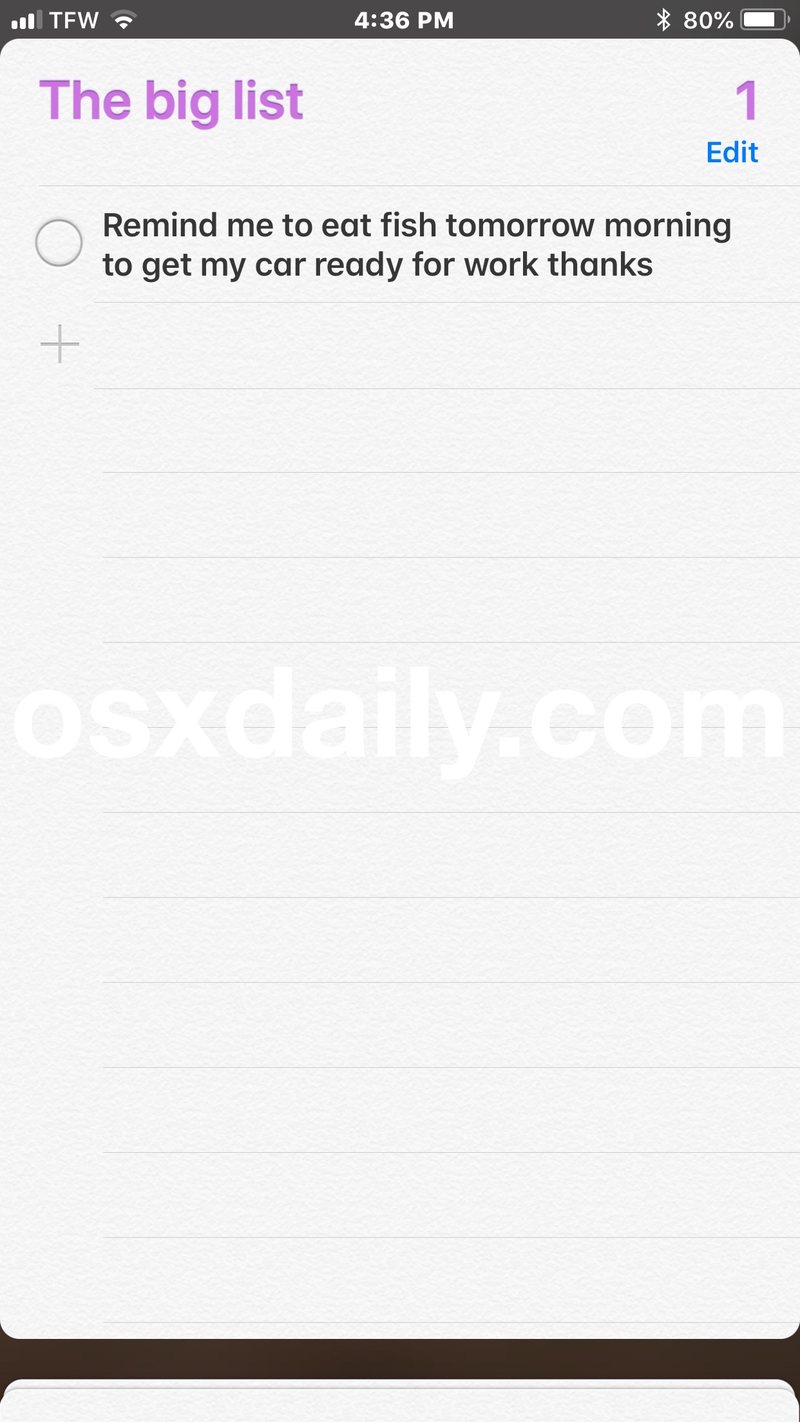
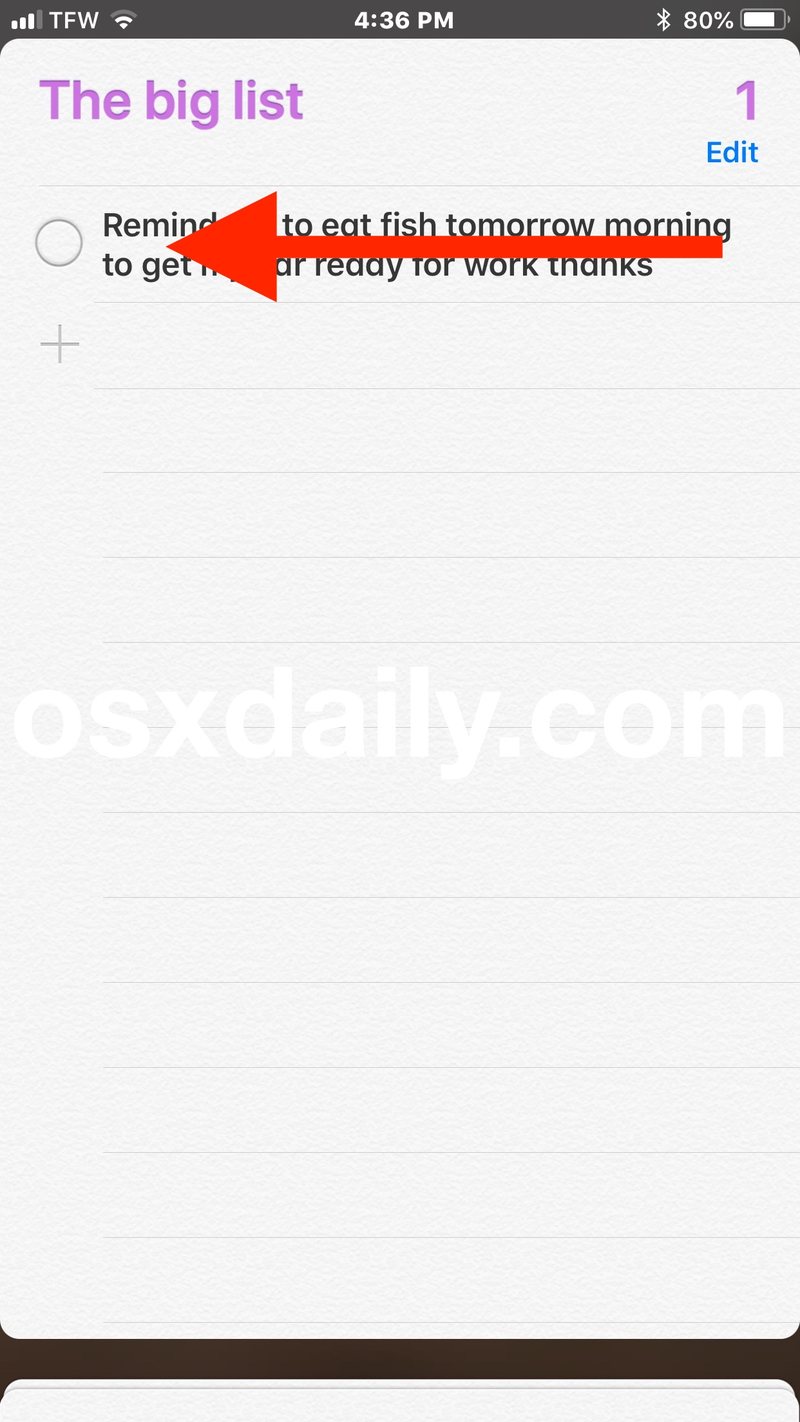
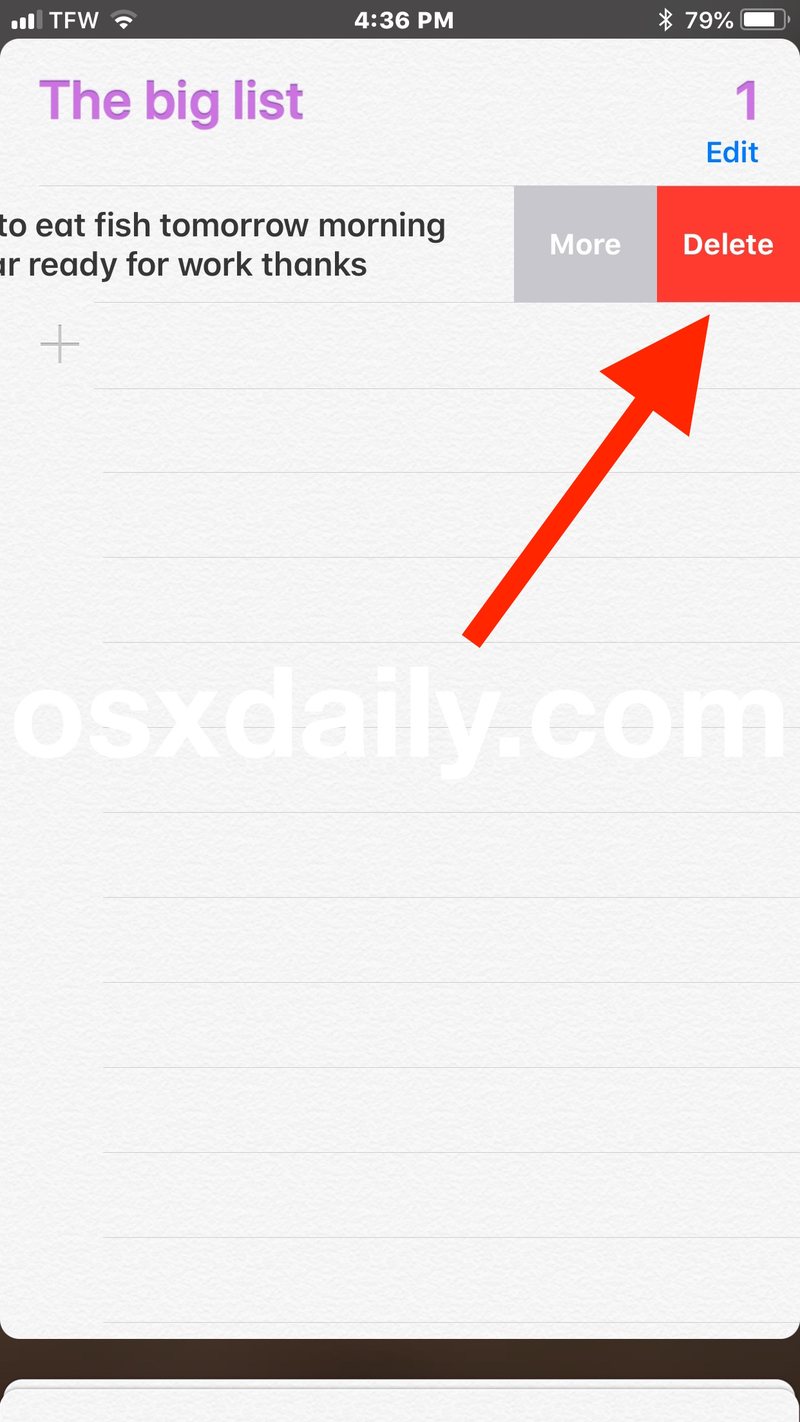
这会删除单个提醒,您可以重复此过程,通过滑动并逐个删除每个提醒来删除任意数量的提醒。
删除提醒的手势方法非常快速有效,一旦掌握了它,但侧滑和手势并不适合所有人,因此还有另一种方法,只需使用简单的点击即可。
如何通过点击清除 iOS 中的提醒
删除提醒的另一种方法是编辑列表并点击要删除的提醒:
- 在 iPhone 或 iPad 上打开“提醒事项”应用
- 选择包含您要清除和删除的提醒的提醒列表
- 点击“编辑”按钮
- 点击要删除的提醒旁边的红色 (-) 减号删除按钮
- 点击红色的“删除”按钮确认您要删除提醒
- 必要时重复
进入“编辑”模式后,您可以通过点击红色的删除按钮快速删除一堆提醒,但这是否比简单地使用上述滑动手势更快或更容易将取决于用户。 如果我想删除所有提醒怎么办?
如果您有大量提醒并且想从 iPhone 或 iPad 上删除所有提醒,通常最好的方法是 删除 iOS 中的整个提醒列表,这也会删除该列表中的所有提醒。
您还可以搜索提醒,然后也将其删除。
上述任何方法都可以从“提醒”应用程序中清除和删除任何类型的提醒,无论您如何将它们添加到 iOS 的“提醒事项”列表中,无论它们来自 Siri、“提醒”应用程序,还是来自同步的其他设备通过 iCloud 到提醒列表。
提醒是一项很棒的功能,在 iOS 世界中有许多与该应用程序相关的技巧。使用提醒的一些更有趣的方式包括让 Siri 提醒您关于您的事情在 iPhone 或 iPad 的屏幕上看,使用它们提醒您回电话,获得 使用 Siri 自定义重复提醒(例如“每隔一天提醒我喝水植物”),或使用 Siri 创建基于位置的提醒(例如“提醒我阅读 osxdaily.com 当我回家”)。我们有许多提醒提示可供浏览,如果您有兴趣了解有关该应用程序的更多信息,该应用程序可在 iPhone、iPad 和Mac,如果您也使用相同的 Apple ID 和 iCloud,将在所有这些设备之间同步。
对于从 iPhone 或 iPad 上删除和清除提醒事项,您还有其他方便的提示或技巧吗?你有删除提醒的绝妙方法吗?在下面的评论中分享您的想法!
